笔记本电脑怎样重装win10系统?很多小伙伴都想知道笔记本电脑怎样重装win10系统,然后百度一下发现有的是需要U盘进行重装。其实小编告诉你,根本不用这么麻烦,只需要在线重装或者用本地模式进行重装就可以了。今天就让小编告诉大家,笔记本电脑怎样用本地模式重装win10系统。
准备工作
1. 在韩博士官网下载韩博士装机大师软件,打开之前记得关闭所有的杀毒软件。
2. 准备一台正常联网的电脑下载系统文件
具体步骤
1.就韩博士下载完成后打开,在界面中选择 “U盘启动”模式进入U盘版的装机大师界面。
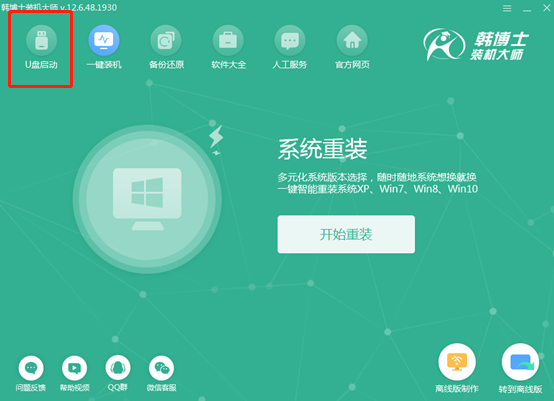
点击“本地模式”进入,选择“安装路径”后点击“安装到E盘”。

2.韩博士开始下载文件,整个过程无需手动操作。等待一段时间后在弹出的提示窗口中点击“确定”关闭窗口。
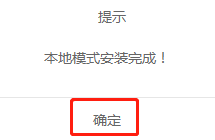
本地模式成功安装后开始重启电脑,在启动管理器界面中选择“HanBoShi-WinPE”选项回车进入。
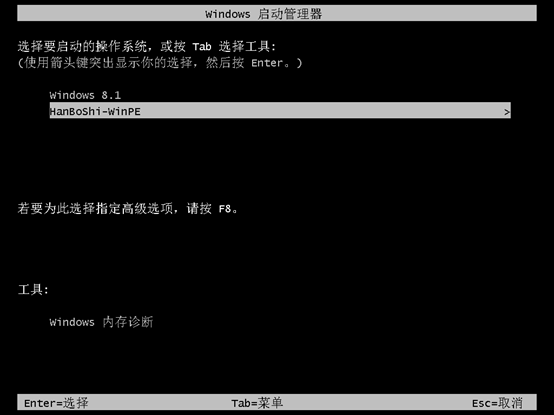
3.成功进入韩博士PE系统后,韩博士开始自动检测电脑中的系统文件,如果没有想要安装的系统文件,可以直接点击“在线安装”进行下载。
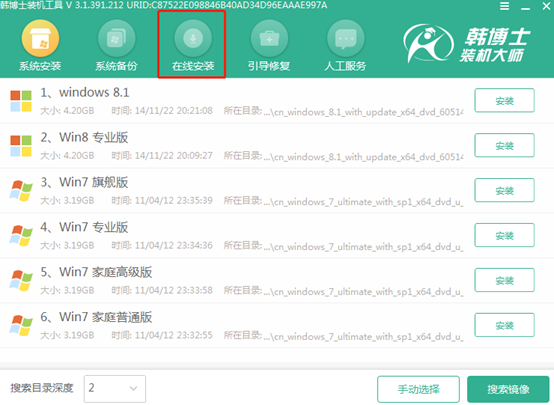
根据自己需要选择系统文件的安装位置,最后点击 “系统下载”。
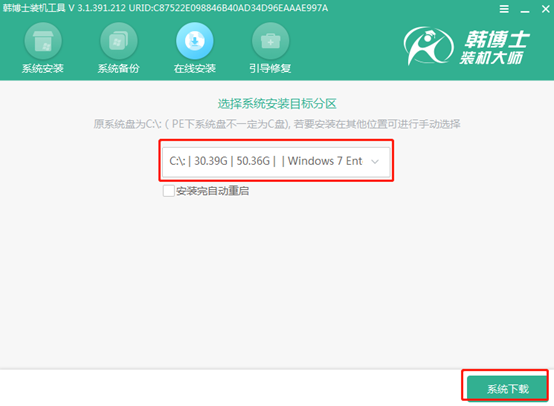
4.根据自己需要选择系统文件进行下载,最后点击“下载该系统”。
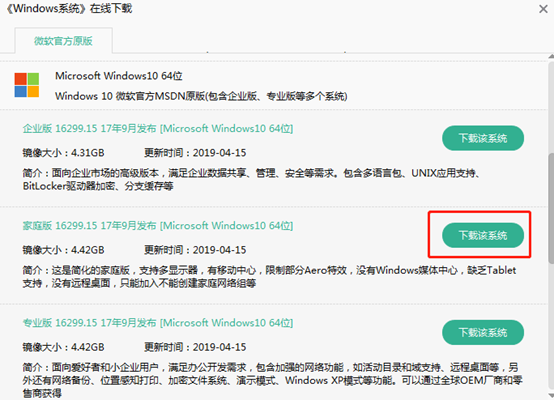
韩博士进入下载系统文件的状态,此过程无需手动操作。
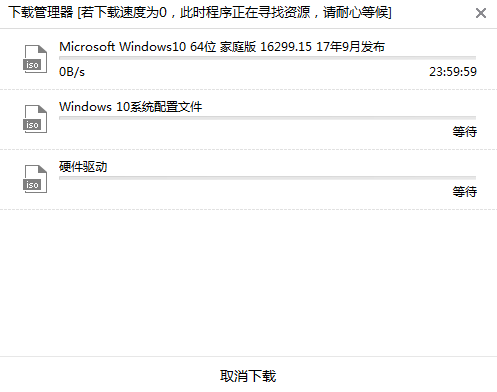
5.系统文件成功下载后,在弹出的窗口中点击“安装”或者等待电脑自动安装。
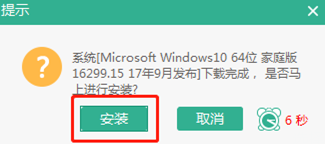
韩博士开始自动安装下载完成的系统文件,系统重装需要一段时间,请大家耐心等待安装完成即可。
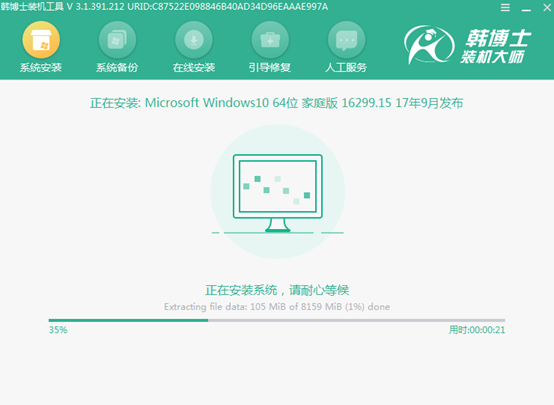
6.经过一段时间后电脑成功安装win10系统。将U盘等外界设备拔掉后“立即重启”电脑。
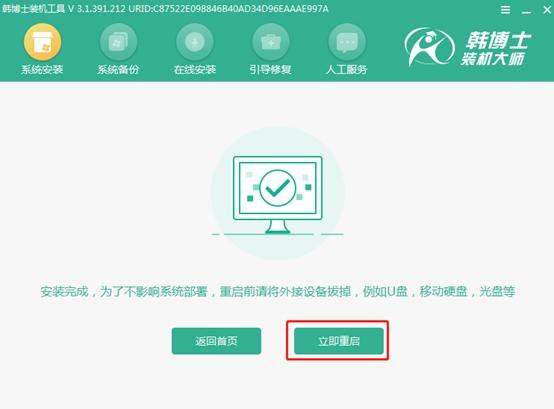
经过多次的部署安装系统,最后进入win10桌面。此时本地模式成功安装电脑win10系统。
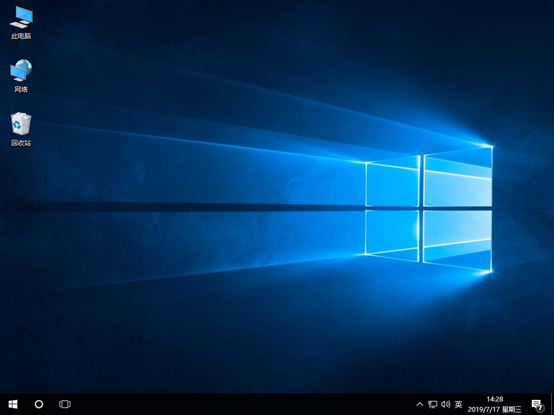
以上就是本次小编为大家带来的笔记本电脑怎样重装win10系统的详细教程,如果大家觉得有用的话可以收藏起来,或者分享给更多需要的小伙伴。

